
Importeren in iMovie op de Mac van camera's die met tapes werken
Wanneer je importeert van camera's die met tape werken, kun je de video afspelen met de regelaars in het importeervenster om te bepalen welke fragmenten je wilt importeren.
Je kunt materiaal importeren van tapes die de volgende structuur hebben: DV (waaronder DVCAM en DVCPRO) en HDV.
Als je wilt controleren of je camera compatibel is met iMovie, ga je naar de webpagina met ondersteunde camera's voor iMovie.
Verbind de met tapes werkende camera met je Mac via de kabel die bij de camera is geleverd.
Mogelijk moet je de instellingen op je camera wijzigen, zodat de camera via iMovie kan worden bestuurd. Als je Mac geen FireWire-poort heeft, maar wel een Thunderbolt-poort, kun je de FireWire-kabel aansluiten met behulp van een Apple Thunderbolt-naar-FireWire-adapter of een Apple Thunderbolt Display (dit beeldscherm heeft ook een FireWire-poort).
Opmerking: Voor de beste resultaten bij het importeren van materiaal van een met tapes werkende camera wordt je aangeraden om de video te importeren vanaf de camera waarmee je de video hebt opgenomen.
Zet de camera aan en activeer de VTR- of VCR-modus.
Deze modus kan op jouw camera een andere naam hebben. Raadpleeg de documentatie bij je camera voor meer informatie.
Open het importeervenster in de iMovie-app
 op de Mac door op de knop 'Importeer' in de knoppenbalk te klikken.
op de Mac door op de knop 'Importeer' in de knoppenbalk te klikken.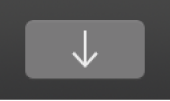
Als de knop 'Importeer' niet zichtbaar is, klik je op de knop 'Media' in de knoppenbalk en klik je vervolgens op de knop 'Importeer'.
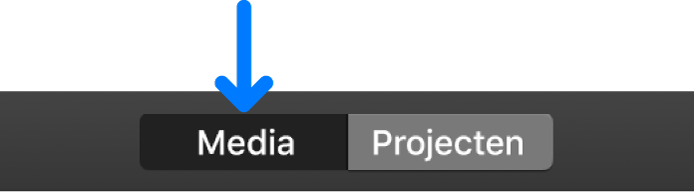
Als Fotolader, Foto's of een andere foto-app wordt geopend, sluit je het venster van die app.
Selecteer je met tapes werkende camera in het gedeelte 'Camera's' van de navigatiekolom in het importeervenster.
In het importeervenster wordt het beeld op de huidige positie van de tape getoond.
Om een voorvertoning van een video te bekijken, plaats je de aanwijzer op de voorvertoning boven in het importeervenster en klik je op de afspeelknop
 .
.Je kunt op de knop 'Vorige' of 'Volgende' klikken om naar het vorige of volgende fragment te gaan. Door de knop 'Vorige' of 'Volgende' ingedrukt te houden, spoel je fragmenten terug of vooruit.
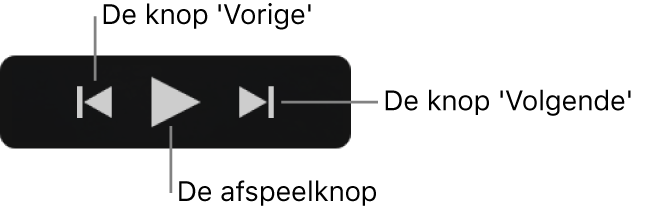
Voer een van de volgende stappen uit om aan te geven waarin je de geïmporteerde media wilt opnemen:
Een bestaande gebeurtenis kiezen: Klik boven in het importeervenster op het venstermenu 'Importeer in' en kies de gebeurtenis.
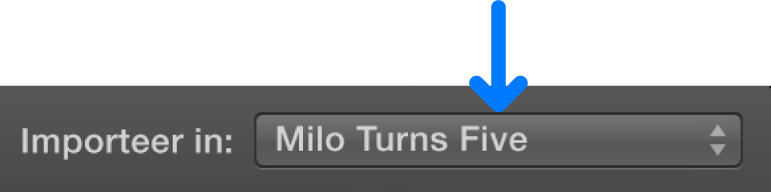
Een nieuwe gebeurtenis aanmaken: Klik boven in het importeervenster op het venstermenu 'Importeer in', kies 'Nieuwe gebeurtenis', typ een naam voor de nieuwe gebeurtenis en klik op 'OK'.
Zie Media en gebeurtenissen ordenen in iMovie op de Mac voor meer informatie over gebeurtenissen.
Ga naar het punt op de tape waar je het importeren wilt starten en klik op 'Importeer'.
iMovie importeert video van tapes in realtime. Het importeren van de video duurt dus net zo lang als het bekijken hiervan.
Klik op 'Stop importeren' wanneer het gewenste gedeelte van de video is geïmporteerd.
Als je niet op 'Stop importeren' klikt, gaat het importeren door totdat het einde van de tape is bereikt.
Om een ander gedeelte van de video te importeren, gebruik je de afspeelregelaars om de tape in te stellen op het punt waarop je het importeren wilt starten. Klik vervolgens op 'Importeer'.
Als je klaar bent met importeren, klik je op 'Sluit' om het importeervenster te sluiten.